De KQL-activiteit gebruiken om een query uit te voeren
Met de KQL-activiteit in Data Factory voor Microsoft Fabric kunt u een query uitvoeren in Kusto-querytaal (KQL) voor een Azure Data Explorer-exemplaar.
Vereisten
Om aan de slag te gaan, moet u aan de volgende vereisten voldoen:
- Een tenantaccount met een actief abonnement. Gratis een account maken
- Er wordt een werkruimte gemaakt.
Een KQL-activiteit toevoegen aan een pijplijn met de gebruikersinterface
Voer de volgende stappen uit om een KQL-activiteit in een pijplijn te gebruiken:
De activiteit maken
Maak een nieuwe pijplijn in uw werkruimte.
Zoek naar KQL in het deelvenster Activiteiten van de pijplijn en selecteer deze om deze toe te voegen aan het pijplijncanvas.
Notitie
Mogelijk moet u het menu uitvouwen en omlaag schuiven om de KQL-activiteit te zien, zoals is gemarkeerd in de onderstaande schermafbeelding.
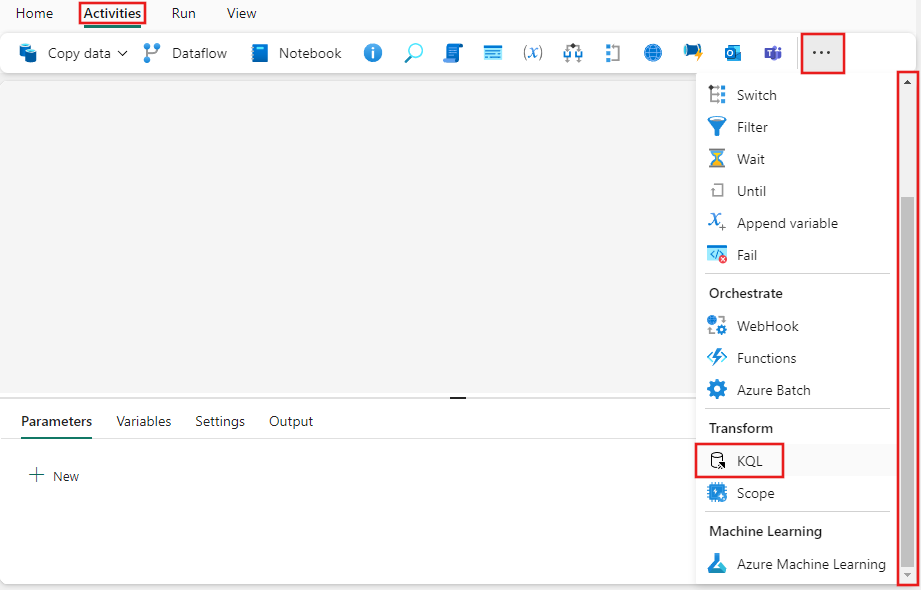
Selecteer de nieuwe KQL-activiteit op het canvas van de pijplijneditor als deze nog niet is geselecteerd.
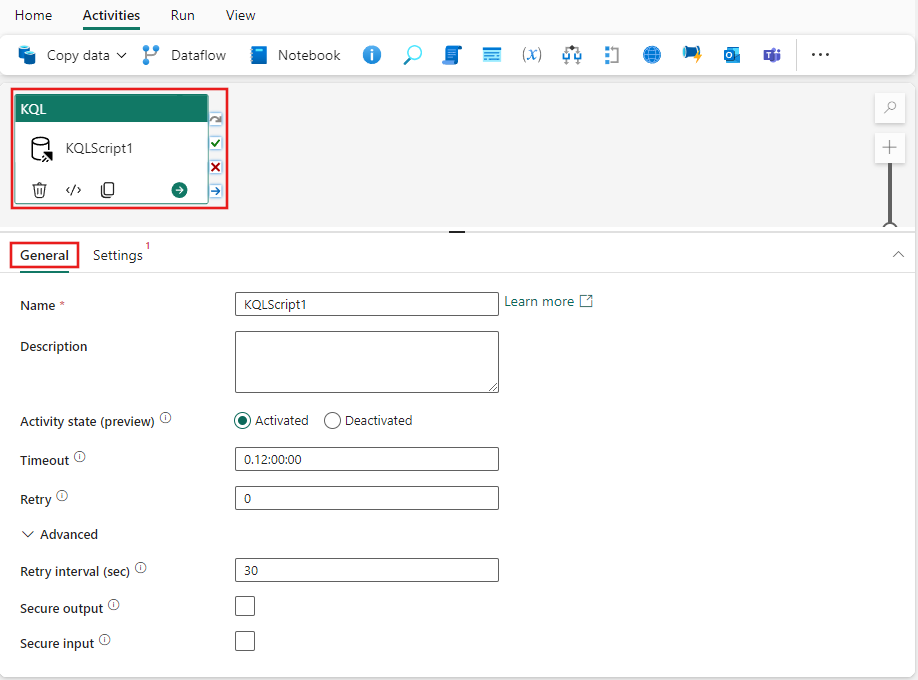
Raadpleeg de richtlijnen voor algemene instellingen voor het configureren van het tabblad Algemene instellingen.
KQL-activiteitsinstellingen
Selecteer het tabblad Instellingen en selecteer vervolgens de KQL-databaseverbinding in de vervolgkeuzelijst of maak een nieuwe. Als u een werkruimtegegevensarchief selecteert, kunt u dynamische inhoud gebruiken om de databaseselectie te parameteriseren door de optie Dynamische inhoud toevoegen te selecteren die wordt weergegeven in de vervolgkeuzelijst.
Geef vervolgens een KQL-query op die moet worden uitgevoerd op basis van de geselecteerde database voor de opdrachteigenschap . U kunt dynamische inhoud in de query gebruiken door de koppeling Dynamische inhoud toevoegen te selecteren die wordt weergegeven wanneer het tekstvak is geselecteerd.
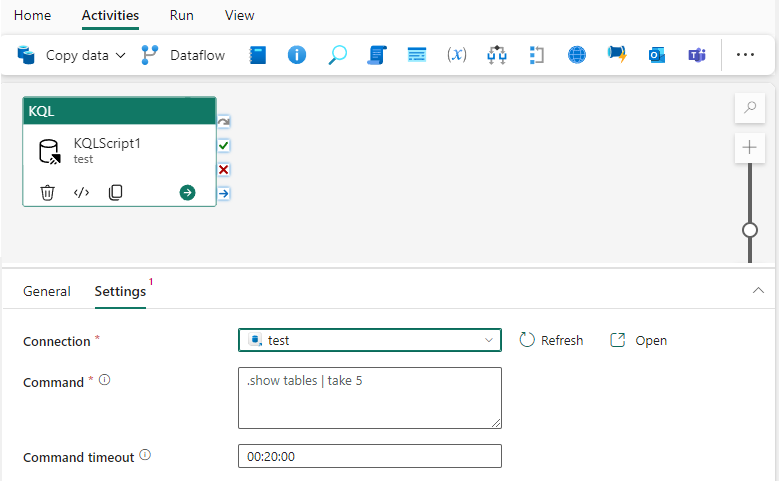
Geef ten slotte een time-out voor de opdracht op of laat de standaardtime-out van 20 minuten staan. U kunt ook dynamische inhoud voor deze eigenschap gebruiken.
De pijplijn opslaan en uitvoeren of plannen
De KQL-activiteit kan doorgaans worden gebruikt met andere activiteiten. Nadat u andere activiteiten hebt geconfigureerd die vereist zijn voor uw pijplijn, gaat u naar het tabblad Start boven aan de pijplijneditor en selecteert u de knop Opslaan om uw pijplijn op te slaan. Selecteer Uitvoeren om het rechtstreeks uit te voeren of Plan om deze te plannen. U kunt hier ook de uitvoeringsgeschiedenis bekijken of andere instellingen configureren.
